Gehen Sie wie folgt vor, um einen oder mehrere Unterzüge mit den im ausgewählten Tragwerkwerkzeug angegebenen Eigenschaften hinzuzufügen. Indem Sie einen Anfangs- und einen Endpunkt angeben, können Sie Unterzüge an beliebigen Stellen im Zeichnungsbereich hinzufügen. Sie habe auch die Möglichkeit, einen Unterzug im Verhältnis zu einer Kante eines anderen Objekts zu positionieren und festzulegen. Der Stil des Unterzugs wird aus dem Werkzeug übernommen und der Unterzug wird entlang dem von Ihnen festgelegten Pfad in der Zeichnung extrudiert.
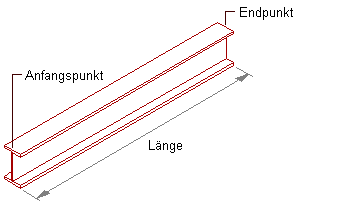
Erstellen eines Unterzugs
- Öffnen Sie die Werkzeugpalette, in der sich das zu verwendende Tragwerkwerkzeug befindet, und wählen Sie es aus. Tipp: Sie müssen evtl. einen Bildlauf durchführen, um das gewünschte Werkzeug anzuzeigen. Nachdem Sie das Werkzeug ausgewählt haben, können Sie die Eigenschaftenpalette verschieben oder ausblenden, damit ein größerer Teil des Zeichnungsbereichs sichtbar ist.Anmerkung: Alternativ können Sie auf


 klicken.
klicken. 
- Wenn Sie den neuen Unterzug bzw. die neuen Unterzüge relativ zur Erhebung der aktuellen Ebene versetzen möchten, doppelklicken Sie in der Statusleiste unten im Arbeitsbereich auf den Erhebungswert, geben einen Wert (oder einen Punkt an einem bestehenden Objekt in der Zeichnung) an, klicken auf OK und dann rechts neben dem Erhebungswert auf die Schaltfläche Z-Wert durch aktuelle Erhebung ersetzen.
- Positionieren des neuen Unterzugs im Zeichnungsbereich:
Was möchten Sie tun… Aktion… Erstellen eines einzigen Unterzugs unabhängig von anderen Objekten Geben Sie einen Anfangs- und einen Endpunkt für den neuen Unterzug an, und drücken Sie dann die EINGABETASTE. Erstellen mehrer Unterzüge, die unabhängig von anderen Objekten, jedoch miteinander verbunden sind, oder bei denen der Endpunkt eines Unterzugs der Anfangspunkt des nächsten ist Geben Sie einen Anfangs- und Endpunkt an und dann die weiteren Endpunkte. Drücken Sie die EINGABETASTE, um den Befehl zu beenden. Erstellen eines Unterzugs, der mit einen bestehenden Tragwerk verbunden ist Geben Sie einen Anfangs- und Endpunkt an, von denen einer auf der Achse oder dem Endpunkt eines bestehenden Tragwerks liegen muss. Drücken Sie die EINGABETASTE, um den Befehl zu beenden. Hinzufügen von Unterzügen entlang Kanten von Decken, Dachelementen oder Wänden Zeigen Sie mit dem Cursor auf eine Kante des Objekts, um eine Vorschau des Unterzugs anzuzeigen. Klicken Sie dann, um der Kante den Unterzug hinzuzufügen, oder drücken Sie die STRG-Taste, und klicken Sie, um Unterzüge entlang allen Kanten des Objekts hinzuzufügen. Drücken Sie die EINGABETASTE, um den Befehl zu beenden. Hinzufügen von Unterzügen entlang einem oder mehreren Segmenten eines Stützenrasters Zeigen Sie mit dem Cursor auf ein Segment im Raster, um eine Vorschau des Unterzugs anzuzeigen. Klicken Sie, um dem Segment den Unterzug hinzuzufügen, oder drücken Sie die STRG-Taste, und klicken Sie, um Unterzüge entlang allen Segmenten der Rasterlinie hinzuzufügen. Sie können auch zweimal die STRG-Taste drücken und dann klicken, um Unterzüge entlang allen Segmenten des Rasters hinzuzufügen. Drücken Sie die EINGABETASTE, um den Befehl zu beenden. Anmerkung: Wenn Sie einen Unterzug hinzufügen möchten, der ein Objekt von einer Kante zur gegenüberliegenden kreuzt, anstatt entlang einer Kante zu verlaufen, können sie die Layouteinstellung in der Eigenschaftenpalette von Kante auf Füllung ändern.